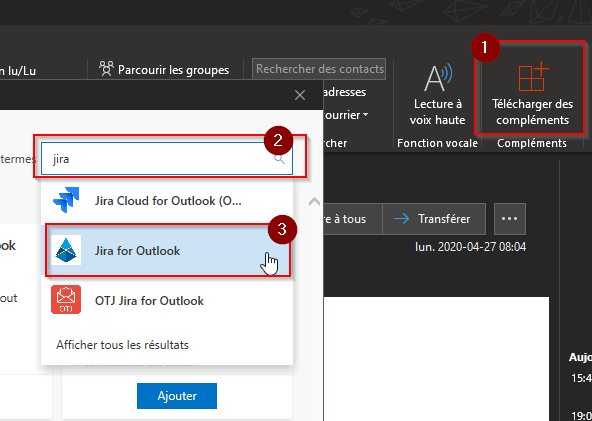| Sommaire |
|---|
AVERTISSEMENT
![]()
![]()
![]()
À ce jour, tous les tests de ce module sont faits sur JIRAACC.HEC.CA !!!
Il semble possible de le configurer sur la production (jira.hec.ca) MAIS IL NE FAUT PAS LE FAIRE !
Possiblement que certains éléments fonctionnent déjà en production mais pour éviter des bris, des conflits ou autres malheurs. SVP branchez sur JIRAACC.HEC.CA !!!
Merci !!
Présentation
Jira for Outlook permet une intégration serrée de Jira dans Outlook.
...
Site du Marketplace de l'outil /plus de détails: https://marketplace.atlassian.com/apps/1213138/outlook-email-for-jira?hosting=server&tab=overviewsupport
Choisir la version à utiliser
La version COM ADD-IN est fortement recommandée, en particulier pour les utilisateurs partageant une boîte courriel (boîte partagée) tels que les techniciens en charge de soutien.ti@hec.ca
Voyez toutes les différences ici: https://yasoon.atlassian.net/wiki/spaces/JFO/pages/641105954/COM+add-in+vs+Office+add-in
Ajouter le complément Outlook
Avant d'installer le complément Jira for Outlook, il est recommandé d'enlever toute version précédente: si vous avez déjà le Office add-in, retirer le COM et vice-versa.
...
| Info | ||
|---|---|---|
| ||
Pour les utilisateurs de boîte courriel partagée (tel que soutien.ti@hec.ca), nous avons choisi l'approche intégration Outlook par complément COM plutôt que par add-in Office 365 principalement à cause de problèmes de fonctionnement (identité du rapporteur VS boîte Outlook partagée). Si vous utilisez SEULEMENT VOTRE boîte courriel dans Outlook, vous pourriez utiliser la version Office add-in qui offrent certains avantages comme l'intégration sur presque toutes les plateformes où Office 365 fonctionnent (outlook, mac, web, mobile, etc). Comparateur de fonctionnalités: https://yasoon.atlassian.net/wiki/spaces/JFO/pages/641105954/COM+add-in+vs+Office+add-in |
Méthode pour boîte partagée (complément COM) *RECOMMANDÉE*
Pour utilisateurs de boîte courriel partagée tel que soutien.ti@hec.ca
- Suivre cette procédure
- Complément COM recommandé: https://yasoon.atlassian.net/wiki/spaces/JFO/pages/635240464/Installation+COM+add-in
- Complément COM recommandé: https://yasoon.atlassian.net/wiki/spaces/JFO/pages/635240464/Installation+COM+add-in
- Une fois installé, connectez votre compte Acceptance
- Dans votre barre d'outils Outlook, vous trouverez de nouveaux boutons pour JfO, cliquer sur Voir les tickets
- La barre latérale de JfO apparaîtra: cliquer Commence maintenant !
- Dans votre barre d'outils Outlook, vous trouverez de nouveaux boutons pour JfO, cliquer sur Voir les tickets
Méthode si boîte Outlook personnelle (Office add-in)
- Ouvrir Outlook sur le profil qui sera utilisé
- Dans l'onglet Accueil, Accéder à Télécharger des compléments
- Chercher Jira for outlook
- Choisir le complément Jira for outlook
- Les boutons de Jira for Outlook s'ajouteront à votre ruban Outlook
- à la première utilisation, vous serez invité à fournir les informations du serveur:
- Nous sommes en test c'est donc la Acceptance: https://jiraacc.hec.ca
Il faut le VPN pour accéder à JIRAACC! - Vous serez ensuite invité à vous connecter à Jira: utiliser VOTRE compte Jira, pas celui d'une boîte de courriel partagée !
- Vous devrez ensuite accepter la connexion entre Jira et Outlook
- Nous sommes en test c'est donc la Acceptance: https://jiraacc.hec.ca
...
| Vue Portail de services client | Vue Employé TI (utilisateur interne DTI) | |
|---|---|---|
Description | Remplir une demande comme l'utilisateur ferait par notre Portail TI (présentation des champ requis) | Présente tous les champs d'une demande, comme lorsqu'un technicien rempli un ticket Jira sur le web |
| Comment activer | Choisir le projet DTI, puis
| Choisir le projet DTI, puis |
| Permet de |
|
|
| Cas d'utilisation |
|
|
Grille de tests
Lien version actuelle: Excel sous Teams![]() Important d'ouvrir dans l'application Office: PAS en web, PAS en Teams!!
Important d'ouvrir dans l'application Office: PAS en web, PAS en Teams!!
Commencer des tests
...
- Vous remarquerez qu'un ordre de tests est proposé pour faciliter l'apprentissage
- Pour certains tests, plus de détails sont indiqués dans la feuille ChoixReponses
...
Désinstallation de Jira for Outlook
...